怎么禁止Chrome自动更新?禁止谷歌浏览器自动升级方法

禁止谷歌浏览器自动更新步骤:
第一步:我们需要在计划任务中禁用Chrome。在Windows中搜索计算机管理,然后找到计划任务程序库。在计划任务程序库中,可以找到两个和Chrome自动升级相关的选项,都以ChromeUpdateTaskUersS开头,将其禁用即可。
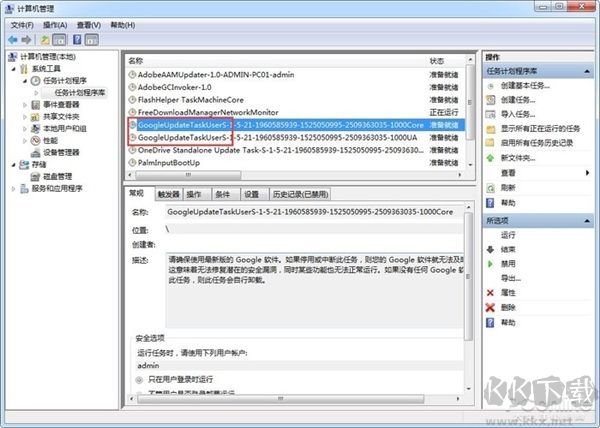
第二步:接着,我们要清理Chrome的自动升级服务。在Windows中搜索服务并开启,并在服务列表中找到Google更新服务,将其禁用。
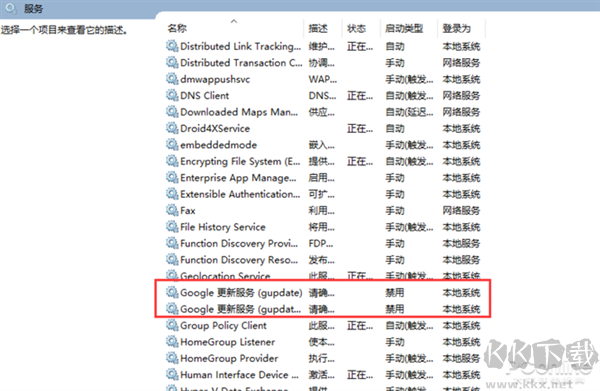
第三步:最后,我们开启Chrome的安装目录,一般是:
C:Users用户名AppDataLocalGoogle
在其中找到Update这个文件夹。对其点击右键,在安全选项卡中,选中SYSTEM然后点击编辑,把权限设置为完全拒绝即可。
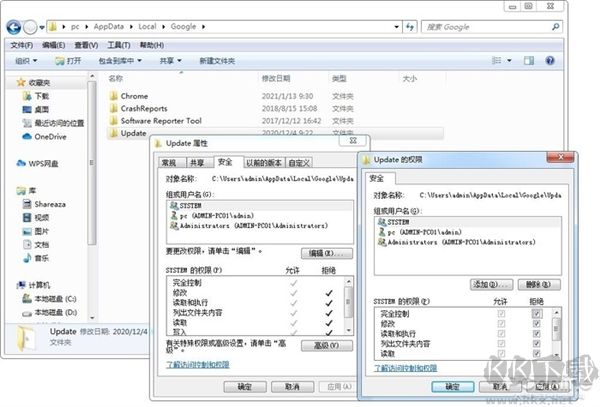
通过以上三个步骤,我们就可以完美的禁止谷歌浏览器自动更新到新版本了!
宁波大学科学技术学院2024年学费标准:每年最低20000元最高27700元(各专业收费标准)
宁波大学科学技术学院是一所位于浙江宁波市的综合类大学,办学性质为院校,隶属于浙江省教育厅管辖。据安徽省教育考试院网站公布的数据显示,宁波大学科学技术学院2024年在安徽省招生的...
广西民族大学相思湖学院2024年录取最低分数线公布:安徽考生2025年参考
广西民族大学相思湖学院2024年最低录取分数线是多少?2025年在安徽省有多少招生计划?各个专业的学费又是多少?随着2025年高考即将来临,很多有意报考广西民族大学相思湖学院的安徽省考...
安阳职业技术学院2024年在安徽录取分数线和招生计划以及学费
随着2025年高考即将来临,很多考生和家长对自己心意的大学都会有这样的疑问,安阳职业技术学院在安徽省的最低录取分数线是多少?学费又是多少钱?2025年的招生计划又是多少?本站整理了...
湖北工业职业技术学院2024年每年多少学费?每年5000元(供山东考生参考)
湖北工业职业技术学院是一所位于湖北十堰市的综合类大学,办学性质为公办专科院校,隶属于湖北省管辖。据山东省教育考试院网站公布的数据显示,湖北工业职业技术学院2024年在山东省招生...
四川航天职业技术学院在河北招生计划和录取分数线是多少?2025河北考生参考
2024年四川航天职业技术学院在河北省的最低录取分数线是多少?2025年会有多少招生计划?每个专业的学费又是多少?这是很多河北考生和家长关心的事情,据河北省教育考试院发布的数据显示...
2024年湖北三峡职业技术学院在甘肃招生计划和录取分数线是多少?甘肃考生2025年参考
2024年湖北三峡职业技术学院在甘肃省的最低录取分数线是多少?2025年会有多少招生计划?每个专业的学费又是多少?这是很多甘肃考生和家长关心的事情,据甘肃省教育考试院发布的数据显示...
武汉体育学院体育科技学院在江苏招生计划和录取分数线是多少?2025江苏考生参考
2024年武汉体育学院体育科技学院在江苏省的最低录取分数线是多少?2025年会有多少招生计划?每个专业的学费又是多少?这是很多江苏考生和家长关心的事情,据江苏省教育考试院发布的数据...
四川科技职业学院在陕西学费是多少?招生计划?录取分数线是多少?
随着2025年高考即将来临,很多考生和家长都有这样的疑问,四川科技职业学院在陕西省的最低录取分数线是多少?学费又是多少钱?2025年的招生计划又是多少?本站整理了陕西省教育考试院公...
柳州工学院河南省录取分数线是多少?2025年河南考生参考
柳州工学院2024年最低录取分数线是多少?2025年在河南省有多少招生计划?各个专业的学费又是多少?随着2025年高考即将来临,很多有意报考柳州工学院的河南省考生都会关心这些问题。据河...
图文资讯
最新资讯
- 2024年济南工程职业技术学院在山东招生计划和录取分数线是多少?山东考生2025年参考
- 扬州工业职业技术学院2024年每年多少学费?每年5300元(供云南考生参考)
- 山西职业技术学院在山东招生计划?学费是多少?录取分数线是多少?
- 镇江市高等专科学校2024年录取最低分数线是多少?安徽考生2025年参考
- 广西民族大学相思湖学院2024年录取最低分数线公布:安徽考生2025年参考
- 2024年安徽警官职业学院收费明细:一年3500元(供福建考生参考)
- 辽源职业技术学院2024年在辽宁招生最低录取分数线和招生计划公布!
- 2024年河北科技学院在黑龙江招生计划和录取分数线是多少?黑龙江考生2025年参考
- 2024年石家庄人民医学高等专科学校收费明细:一年16900元(供吉林考生参考)
- 安阳职业技术学院2024年在安徽录取分数线和招生计划以及学费
- 上海工商外国语职业学院浙江省分数线是多少?2025年浙江考生参考
- 桂林师范高等专科学校2024年学费明细:每年6000元到6500元(供河南考生参考)
- 湖北科技职业学院2024年学费明细:每年5000元(供云南考生参考)
- 浙江师范大学行知学院2024年在四川招生最低录取分数线和招生计划公布!
- 青岛黄海学院2024年学费明细:每年16800元-28800元(供山西考生参考)












